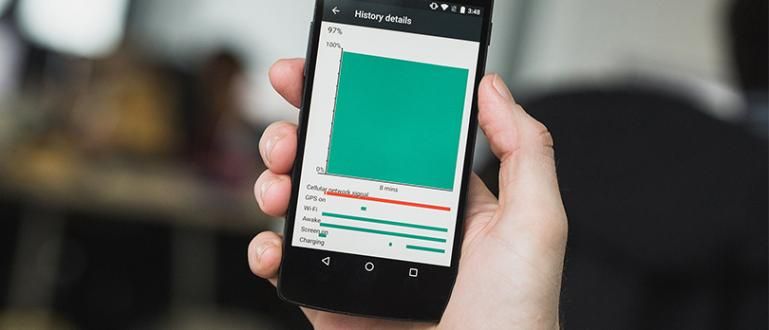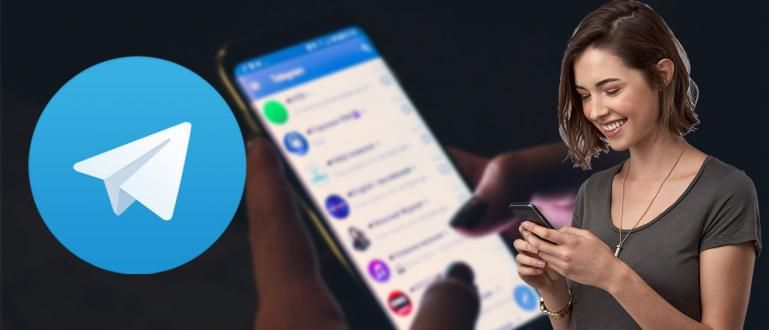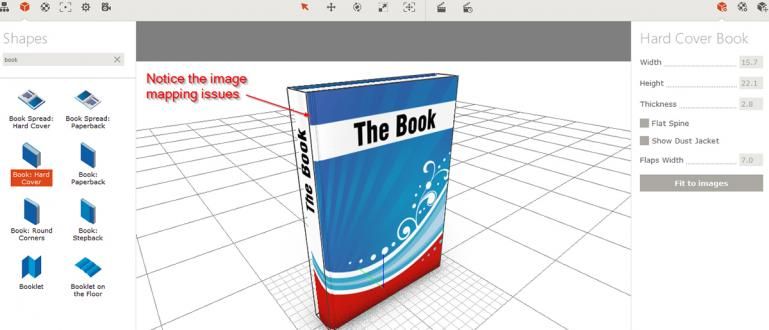Lai gan Windows 10 ir visjaunākā operētājsistēma, tas nenozīmē, ka tā ir imūna pret problēmām. Var rasties problēmas ar operētājsistēmu. Lai to pārvarētu, Jaka vēlas jums pastāstīt, kā padarīt Windows portatīvu. Paskatīsimies!
Vispopulārākā operētājsistēma pasaulē ir Microsoft Windows. Pašlaik jaunākā versija ir Windows 10. Šī operētājsistēma ir aprīkota ar dažādām interesantām funkcijām, piemēram: DirectX 12 un daudz vairāk.
Lai gan Windows 10 ir visjaunākā operētājsistēma, tas nenozīmē, ka tā ir imūna pret problēmām. Operētājsistēmas problēmas var rasties jebkurā laikā. Lai to novērstu, ApkVenue vēlas jums pastāstīt, kā izveidot Windows pārnēsājams. Paskatīsimies!
- Kā labot operētājsistēmas Windows 10 derīguma termiņu bez atkārtotas instalēšanas
- Vienkārši veidi, kā instalēt Windows 10 operētājsistēmā Mac, izmantojot Boot Camp
- Nepārinstalējiet datoru pārāk bieži! Jo...
Kā viegli padarīt Windows portatīvu
 Fotoattēla avots: Attēls: Microsoft
Fotoattēla avots: Attēls: Microsoft Ja operētājsistēmā ir problēma, jūs to automātiski nevarat izdarīt boot. Lai aizsargātu savus datus, kad nevarat boot, varat izmantot šo portatīvo Windows. Tālāk ir sniegti norādījumi par to, kā padarīt Windows pārnēsājamu.
Darbības, lai padarītu Windows portatīvu
1. darbība
Lejupielādējiet un instalējiet programmatūra nosaukts "WinToUSB". Varat to bez maksas lejupielādēt, izmantojot šo saiti.
 Lietotņu produktivitāte EasyUEFI izstrādes komanda LEJUPIELĀDE
Lietotņu produktivitāte EasyUEFI izstrādes komanda LEJUPIELĀDE 2. darbība

Klikšķis numurs 1, pēc tam atlasiet Windows ISO, kuru vēlaties instalēt. Ieslēgts 2. numurs, ja jūsu Windows ISO vienā ISO failā ir vairākas versijas, jums ir jāizvēlas instalējamā Windows versija. Ieslēgts 3. numurs, noklikšķiniet uz "Tālāk".
Vai jums vēl nav Windows ISO faila? To var viegli lejupielādēt, izmantojot šo rakstu.
 SKATĪT RAKSTU
SKATĪT RAKSTU 3. darbība

Ieslēgts numurs 1, instalēšanai norādiet USB zibatmiņas disku vai cieto disku. Ieslēgts 2. numurs, norādiet sistēmas nodalījumu un boot. Ja jums ir neskaidrības starp sistēmas nodalījumu un boot, tikai pielīdzināts. Ieslēgts 3. numurs, noteikti atlasiet “Legacy”. Ieslēgts 4. numurs, noklikšķiniet uz "Tālāk" un sāciet instalēšanu.
4. darbība

Windows portatīvā instalācija USB ierīcē sāks darboties, jums vienkārši jāgaida, līdz tā tiks pabeigta. Kad tas ir pabeigts, varat to pārbaudīt ar boot uz USB. Protams, uzstādot sāknēšanas ierīce vispirms caur BIOS.
 SKATĪT RAKSTU
SKATĪT RAKSTU Kā padarīt Windows portatīvu bija ļoti vienkārši. Ja jums tas šķiet sarežģīti, varat arī izmantot funkcijas Windows To Go oficiālā Microsoft. Bet diemžēl šī funkcija ir pieejama tikai versijā Windows Enterprise. Veiksmi!
Noteikti izlasiet arī saistītos rakstus Windows vai citas interesantas ziņas no Andalas dēls.
Baneri: ShutterStock